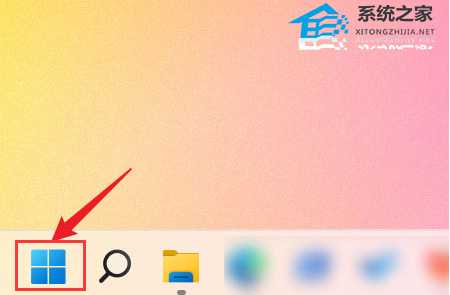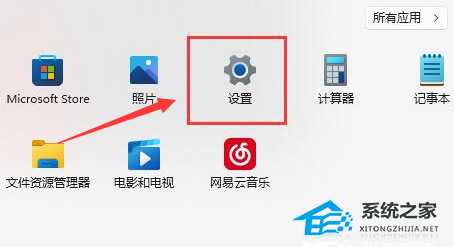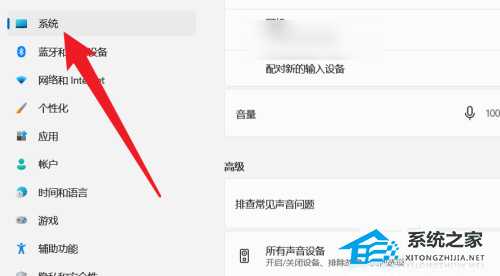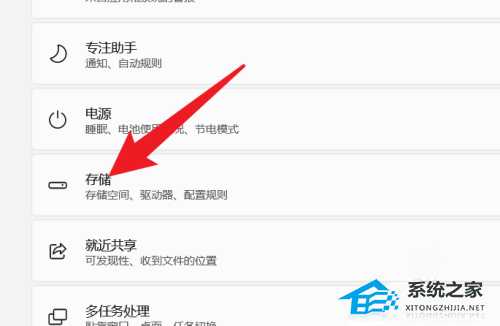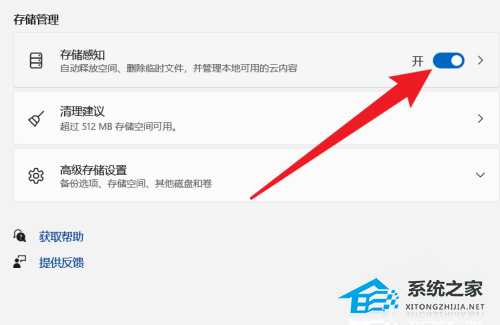Win11如何开启存储感知?Win11开启存储感知的方法
(编辑:jimmy 日期: 2026/1/12 浏览:3 次 )
Win11如何开启存储感知?Win11开启存储感知的方法
在微软系统中有一个存储感知的功能,该功能可以帮助用户有效的解决磁盘空间紧张的问题,并管理本地可用的云内容,但一些升级到Win11的小伙伴不清楚要如何去开启,那么下面就随着小编的步伐一起来看看如何去操作吧。
Win11开启存储感知的方法
1、点击下方任务栏中的“开始”按钮。
2、接着选择菜单列表中的“设置”打开。
3、在打开的窗口界面中,点击左侧栏中的“系统”选项。
4、然后点击右侧中的“存储”选项。
5、然后找到其中的“存储感知”功能,将其右侧的开关按钮打开就可以了。
以上就是系统之家小编为你带来的关于“Win11如何开启存储感知?Win11开启存储感知的方法”的全部内容了,希望可以解决你的问题,感谢您的阅读,更多精彩内容请关注系统之家官网。
下一篇:Win11桌面每次有新文件都要手工刷新才显示